Puede deshabilitar la capacidad de un destinatario de correo electrónico para reenviar un mensaje en Microsoft Outlook 2016 o 2013 siguiendo estos pasos.
Nota: esta función solo funciona bien en entornos empresariales que utilizan Microsoft Exchange Server. Los destinatarios que reciben su mensaje a través de otros servicios como Yahoo! o Gmail aún podrá reenviar su mensaje.
- Selecciona el "Nuevo correo electrónico”Para comenzar a redactar su mensaje.
- Selecciona el "Opciones" pestaña.
- Escoger "Permisos“.
- Si no ha utilizado esta función antes, es posible que tenga la opción de elegir "Conéctese a los servidores de administración de derechos y obtenga plantillas“. Elija esta opción.
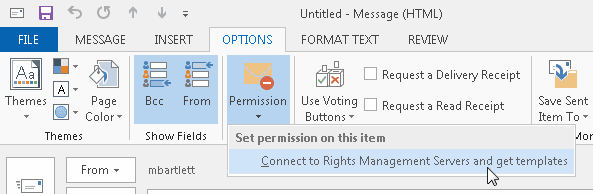
- Una vez instaladas las plantillas, debería poder seleccionar "Permisos” > “No re-enviar“.
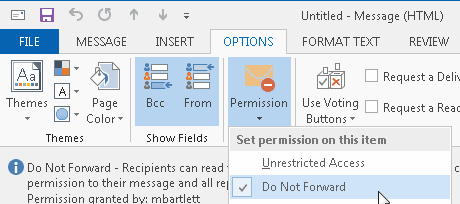
- Complete su mensaje, luego envíelo. Los destinatarios tendrán la opción Reenviar deshabilitada en el correo electrónico.
Preguntas más frecuentes
¿Por qué falta la opción "Permisos" o está atenuada en mi versión de Outlook?
Esta función solo está disponible en las versiones Pro o Pro Plus de Microsoft Office.
Si utilizo este método, ¿hay alguna forma en que los destinatarios puedan reenviar mi correo electrónico?
Si. No es una forma infalible de evitar el reenvío de mensajes. Solo proporciona una capa de protección contra el reenvío del mensaje. Los destinatarios aún pueden copiar el texto del correo electrónico, luego pegarlo en uno nuevo y enviarlo a donde deseen.